編輯:安卓刷機技巧
小編今天給大家帶來了青橙Mars2使用技巧大全(上),希望對機友們有所幫助。
1. 【查看近期任務】:Mars2左側第一個按鍵是主頁鍵,也叫做Home鍵,在任何界面點 擊此鍵可以直接回到屏幕主界面,將當前執行的程序進行最小化操作。同時長按此鍵,可以快速查看最近打開的8個程序,並進行新的命令操作。
2. 【一鍵釋放內存】:長按Home鍵,可以查看並管理正在運行的程序及快速一鍵清除程序,釋放內存。
3. 【菜單鍵】:Mars2左側第二個按鍵是菜單鍵,也叫做Menu鍵,點擊此鍵可以查看當前運行的程序的附加菜單項目,執行附加操作,此鍵的使用率相當高,建議多使用,興許你會有意外的收獲。
4. 【來電瞬間靜音】:來電鈴聲響起時,按一下音量調節按鍵,無論是增大或者減小都行,來電鈴聲瞬間就轉換為靜音。
5. 【短信菜單排列】: Android手機的短信排布方式是按照聯系人進行分類的,有很多人說,沒有找見發件箱、收件箱、草稿箱等原功能手機上的短信菜單,其實這是Android手機按照聯系人進行分類的原因,只要是跟該聯系人綁在一起的,無論是收件、發件還是草稿,都是放在該聯系人下面的。
6. 【短信刪除(全刪、某個聯系人全刪、單條短信刪除)】
① 全部刪除:進入信息—按菜單鍵—刪除會話,此處刪除是刪除和這個聯系人的所有對話!右上角有全選,也可選中某一部分。
② 某聯系人全刪:除①單選的方法外,還可以長按某聯系人,在跳出的信息選項中選擇刪除會話,此處是刪除和這個聯系人的所有對話!
③ 單條短信刪除:打開信息—選中相應對話—長按要刪除的單條消息—刪除信息。
7. 【輸入法快速切換】: 輸入時,首先是中英文、數字輸入方式可以在虛擬鍵盤上直接實現切換,一般Android都會內置三種輸入方式,“傳統T9鍵盤”、“QWERTY全鍵盤”以及手寫輸入。向左或者向右滑動實現切換,用戶完全可以根據自己的喜好自行選擇。
8. 【手寫、筆畫功能】: 在寫短信的時候,切換成拼音,長按拼音鍵,在跳出的菜單選項中,可以選擇筆畫或者手寫功能。
9. 【短信模板】: 點擊輸入內容框右側的像是作業本圖標或者長按輸入內容編輯框,可以調出短信模板或者導入模板,方便快速輸入。在長按輸入內容編輯框後還可以選
10. 【編輯短信模板】: 設置-通話設置-短信模板-新建模板,可以隨意編輯你常用的短信模板,方便以後調用。
11. 【發送彩信】: 在發彩信時,和發短信一樣,只是在輸入的時候按下屏幕下方左側第二個菜單鍵,即可調出短信菜單,可以選擇添加主題、附件、插入表情符號等操作。需要附件時,點擊附件,即可調出附加照片、視頻、錄音等選項,方便彩信的發送
12. 【查看彩信】: 點擊彩信上的播放按鈕,或者長按彩信,跳出信息選項,選擇觀看幻燈片演示,可以查看視頻或者多張圖片。播放後,輕觸屏幕,最下方會出現播放選項,可以上一頁、暫停、下一頁觀看。
13. 【保存彩信圖片或視頻】: 如果收到彩信,需要將彩信中的圖片、視頻等內容保存下來,則長按需要保存的內容,則會跳出信息選項,可以進行轉發、保存、查看信息詳情等操作。
14. 【手機與電腦連接】: 使用USB數據線,一端連接電腦,一端連接手機,此時,手機上會跳出連接方式選項,選擇“僅充電”和“USB存儲”。
① 充電是指:僅僅通過USB連接線給手機充電,手機內存及SD卡可以通過手機隨意
操作,但電腦上不可以對手機存儲作任何操作。
② USB存儲是指:通過電腦連接,可以在電腦上對手機的內存及SD卡進行操作,但
此時,手機是不可以對SD卡進行操作的,也就是說二者只能選一。
選擇“USB存儲”,電腦上就可以顯示SD卡了,相當於電腦把SD卡當成U盤來使用一樣。
5. 【手機與91手機助手、豌豆莢連接】: 電腦與豌豆莢、91手機助手之類的管理軟件連接要注意檢查【設置】-【應用程序】-【開發】-【USB調試】是否有打開,這個是需要開啟的。如果還是連接不上請檢查電腦驅動是否有安裝好。
16. 【手機進水】: 請切記進水後不要作任何按鍵動作,只要做到以下三步,應該沒有什麼問題
① 盡快斷電。
② 用力甩干。
③ 放在台燈讓水分慢慢散去,切勿心急使用電吹風等強熱源。
17. 【教你看懂通訊記錄】
① 綠色箭頭表示撥打記錄,藍色箭頭是被叫記錄,紅色箭頭是未接來電。右側會有撥打時間和具體通話時長。
② 連續撥打同一號碼且有一通通話時間為0的記錄會合並,點擊邊的倒三角可以打開。
③ 方有“所有通話”“所有SIM卡”選擇,可以分別按照通話類型和SIM卡類型來選擇顯示數據。
18. 【藍牙傳輸】: 設置—無線和網絡設置—藍牙設置—打開藍牙—在下方點擊選擇需要配對的設備。如果手機要被別人搜索需要勾選可檢測性。藍牙傳輸無法傳輸文件夾,只能傳輸文件。從藍牙接收的文件默認存儲位置:文件管理器/downloads/Bluetooth。還可以設置設備名稱,可檢測到設備的時間等。
19. 【備份數據】
① 聯系人備份:通訊錄--按菜單鍵—導入/導出—導出到SD卡。多個選項供選擇。
② 短信備份:無短信備份功能,建議用戶可以下載使用GO短信來進行備份,還可以使用91手機助手、豌豆莢來進行短信備份。
③ 圖片、音樂備份:無需備份,默認存儲在手機SD卡中,同時也可以通過91手機助手、豌豆莢來進行備份。
20. 【恢復出廠設置】: 首先確認需不需要做數據備份,格式化SD卡視需要選擇要不要勾選,然後 設置—隱私權—恢復出廠設置—重置手機。
21. 【軟件的安裝及安裝位置】
① 軟件的下載:軟件安裝可以通過青橙樂園或者第三方軟件(安卓市場、安智市場等)下載安裝,但是之前必須做一個操作:設置—應用程序—勾選未知來源。軟件下載後大多默認是存儲在手機的RAM中,如果下載後不安裝,重啟後可能需要重新下載。
② 軟件安裝位置:軟件下載後大多默認是存儲在手機的RAM中。也可以通過下載到電腦上,然後拷貝到SD卡中,同時,也可以通過91手機助手、豌豆莢來下載。在安裝時,設置—應用程序—首選安裝位置 中如果選擇可卸載的SD卡,則可以節省手機自帶的內存。
22. 【屏幕圖標添加、刪除和移動】
① 添加
A: 快捷方式:打開所有程序後長按圖標即可。
B:窗口小部件:主頁面Menu—添加—窗口小部件—選擇需要的部件即可。
② 刪除:長按桌面需要刪除的圖標,然後拖動圖標到屏幕底部的垃圾箱即可刪除桌面快捷方式。
③ 移動:長按桌面需要移動的圖標,然後拖動圖標到目的界面。
23. 【雙SIM卡時如何選定其中一張SIM卡上網】: 設置—雙卡設置—點擊數據—選擇對應的SIM卡。設置完後上網會默認用此卡上網,並且在頂部的信號欄會有提示,在2個信號的左邊有上下箭頭代表用的SIM卡1上網,在2個信號的中間有上下箭頭代表用SIM卡2上網。
24. 【3G/GPRS上網設置】:設置—無線和網絡—移動網絡—已啟用數據打勾。手機頂部出來上下箭頭表示已經可以正常上網。
25. 【WIFI無線上網設置】: 設置—無線和網絡—WLAN設置—勾選WLAN—點擊下方WLAN信號—輸入對應密碼。成功後頂部會有實心的波形圖標,並且在WLAN下部出現已鏈接的提示。
相關閱讀:青橙Mars2使用技巧大全(下)
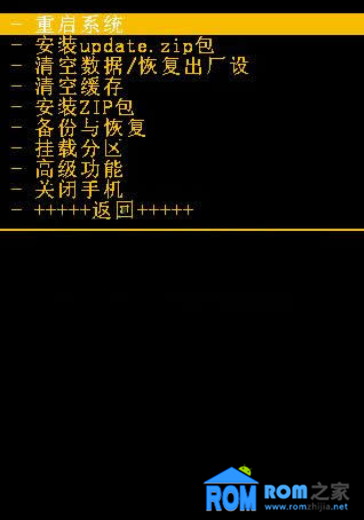 金立 E6 Mini中文Recovery刷機技巧
金立 E6 Mini中文Recovery刷機技巧
金立 E6 Mini如何用Recovery刷機,今天rom之家小編為大家帶來這篇金立 E6 Mini中文Recovery刷機教程,該教程以我們常見的Recove
 酷派大神開不了機怎麼辦?
酷派大神開不了機怎麼辦?
酷派大神開不了機解決方法。最近不少網友跟小編吐槽有關於酷派大神開不了機的問題。怎麼解決這個問題呢?下面就跟rom之家小編一起來看看酷派大神開不了機解決方法吧!
 三星G5700刷機教程 三星G5700線刷官方系統包 可救磚
三星G5700刷機教程 三星G5700線刷官方系統包 可救磚
下面來分享一下咱們的三星G5700手機線刷官方系統包的教程,這個手機的刷機教程和之前說的很多三星手機的刷機教程基本上是一樣的,只是不同的手機所刷的rom包不同而已,之前已
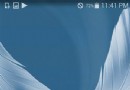 三星s3刷安卓4.4.2的方法介紹
三星s3刷安卓4.4.2的方法介紹
【ROM之家】三星s3刷安卓4.4.2的方法大家想知道嗎?已經有民間大神實現了三星i9300刷安卓4.4.2,三星曾宣布不會為Galaxy S3 I9300國際